Anleitun: So komprimieren Sie ein Video unter Windows
Das Komprimieren eines Videos unter Windows kann entscheidend sein, um Speicherplatz zu sparen oder Dateien online zu teilen. In diesem Leitfaden werden verschiedene Techniken und Softwareoptionen für die Videokompression unter Windows 10 und 11 vorgestellt. Egal, ob Sie ein Anfänger oder ein erfahrener Benutzer sind, das Beherrschen der Videokompression kann Ihr Multimedia-Erlebnis auf Windows optimieren.
Teil 1. So komprimieren Sie ein Video unter Windows 10/11 auf einem Desktop?
Das Komprimieren eines Videos auf einem Windows-Desktop, egal ob es sich um Windows 10 oder das neueste Windows 11 handelt, kann für verschiedene Zwecke wichtig sein, z. B. um Speicherplatz zu sparen, um es auf Websites hochzuladen oder um es per E-Mail zu teilen.
Von integrierten Funktionen bis hin zu Softwarelösungen von Drittanbietern führen wir Sie Schritt für Schritt durch den Prozess, um sicherzustellen, dass Sie Ihre Videos effizient komprimieren können, ohne die Qualität zu beeinträchtigen.
1. Das beste PC-Tool zur Komprimierung von Videodateien
HitPaw Video Compressor bietet eine Vielzahl von Ausgabeformaten für die Videokompression. Es bietet verschiedene Funktionen neben der Kompression, wie z. B. Konvertierung, Bearbeitung und nahtloses Medienmanagement.
Warum HitPaw Video Converter zur Komprimierung von Videodateien wählen?
- HitPaw Video Converter bietet Hochgeschwindigkeitskompressionen, die den Benutzern wertvolle Zeit sparen.
- HitPaw Video Converter ermöglicht es Benutzern, mehrere Videos gleichzeitig zu komprimieren.
- HitPaw Video Converter unterstützt eine Vielzahl von Ausgabeformaten.
- HitPaw Video Converter bietet keine Kompromisse bei der Qualität und sorgt für hochwertige Ausgaben.
- HitPaw Video Converter hat eine benutzerfreundliche Oberfläche, die es einfach macht, für Benutzer aller Erfahrungsstufen zu verwenden.
Schritte zur Komprimierung von Videodateien
Schritt 1. Öffnen Sie den HitPaw Video Converter auf Ihrem Computer.
Schritt 2. Gehen Sie zum Werkzeugkasten. Wählen Sie Video/Image Compressor.

Schritt 3. Importieren Sie Ihre Videos. Hier importieren wir MP4-Dateien, um zu sehen, wie man MP4 ohne Qualitätsverlust komprimiert.

Schritt 4. Jetzt können wir auf das Zahnradsymbol klicken, um ein angemessenes Kompressionsniveau und eine Qualität für diese Datei auszuwählen. Wenn Sie mehrere Videos mit dem gleichen Kompressionsverhältnis komprimieren möchten, können Sie ein Kompressionsniveau in der unteren linken Ecke auswählen.

Schritt 5. Klicken Sie zuletzt auf die Schaltfläche Komprimieren oder Alle komprimieren, um die Dateigröße des Videos zu reduzieren, ohne die Qualität zu verlieren.

Schauen Sie sich das folgende Video an, um mehr Details zu erfahren:
2. HandBrake
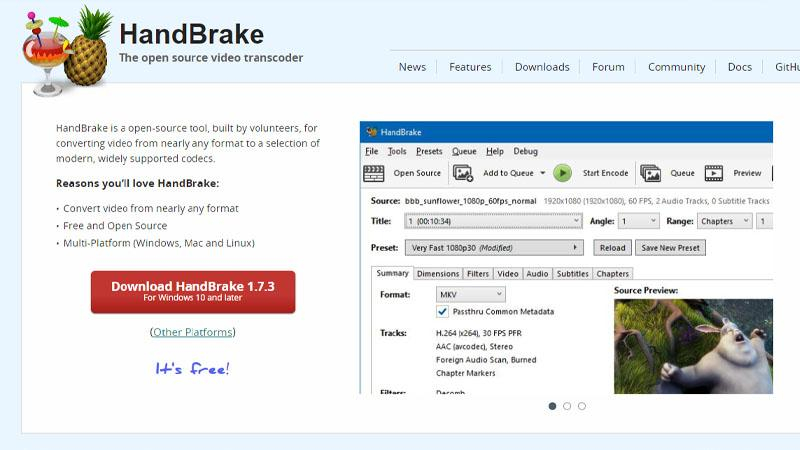
HandBrake ist ein Open-Source-Videotranscoder, der für seine benutzerfreundliche Oberfläche und fortschrittlichen Kompressionsoptionen bekannt ist und eine beliebte Wahl unter Kreativen ist, die präzise Kontrolle über die Videokompression suchen.
Vorteile
- Open-Source: HandBrake ist kostenlos und Open-Source, was es für alle Benutzer zugänglich macht.
- Breite Formatunterstützung: Es unterstützt eine Vielzahl von Videoformaten zur Kompression.
- Erweiterte Einstellungen: HandBrake bietet erweiterte Einstellungen für Benutzer, die mehr Kontrolle über den Kompressionsprozess wünschen.
Nachteile
- Steile Lernkurve: Die Benutzeroberfläche kann für Anfänger überwältigend sein und erfordert etwas Zeit, um ihre Funktionen und Einstellungen zu erlernen.
3. FFmpeg (Professionell)

FFmpeg ist ein leistungsstarkes Kommandozeilenwerkzeug, das für seine Flexibilität und Effizienz im Umgang mit verschiedenen Videoformaten bekannt ist und robuste Kompressionsfähigkeiten bietet, um Videos für verschiedene Plattformen, einschließlich Vimeo, zu optimieren.
Vorteile
- Leistungsstarkes Kommandozeilenwerkzeug: FFmpeg ist ein professionelles Tool mit umfangreichen Möglichkeiten zur Videokompression.
- Hochgradig anpassbar: Es bietet eine Vielzahl von Optionen und Einstellungen zur Feinabstimmung des Kompressionsprozesses.
- Unterstützt alle Formate: FFmpeg unterstützt praktisch alle Videoformate und Codecs.
Nachteile
- Kommandozeilenoberfläche: Die Kommandozeilenoberfläche kann für gelegentliche Benutzer, die eine grafische Benutzeroberfläche bevorzugen, einschüchternd sein.
4. WinX HD Video Converter Deluxe
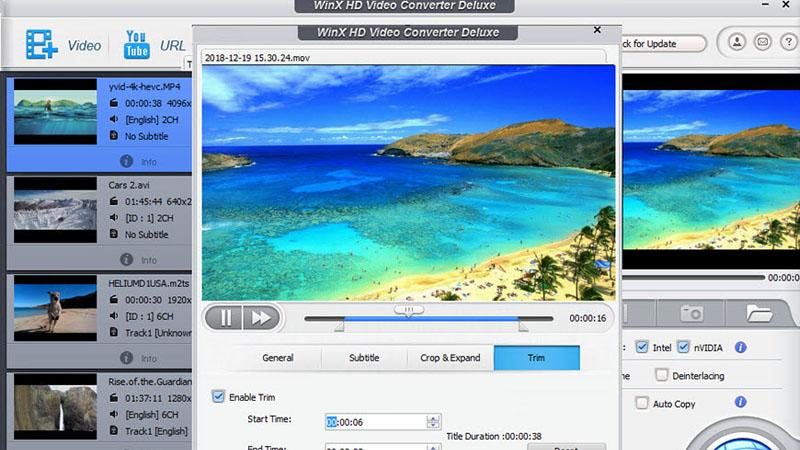
WinX HD Video Converter Deluxe ist eine funktionsreiche Software, die nicht nur Videos effizient komprimiert, sondern auch zusätzliche Funktionen wie Video-Bearbeitung und Formatkonvertierung bietet, was es zu einem vielseitigen Tool für Kreative macht.
Vorteile
- Benutzerfreundliche Oberfläche: WinX HD Video Converter Deluxe verfügt über eine intuitive Benutzeroberfläche, die für Benutzer aller Erfahrungsstufen geeignet ist.
- Schnelle Konvertierungsgeschwindigkeit: Es bietet schnelle Konvertierungsgeschwindigkeiten bei gleichzeitiger Beibehaltung einer hohen Ausgabequalität.
- Batch-Verarbeitung: Benutzer können mehrere Videos gleichzeitig komprimieren, was Zeit und Mühe spart.
Nachteile
- Eingeschränkte kostenlose Version: Die kostenlose Version kann Einschränkungen bei Funktionen und Ausgabequalität aufweisen, die ein Upgrade für den vollständigen Zugriff erfordern.
5. Xilisoft Video Converter
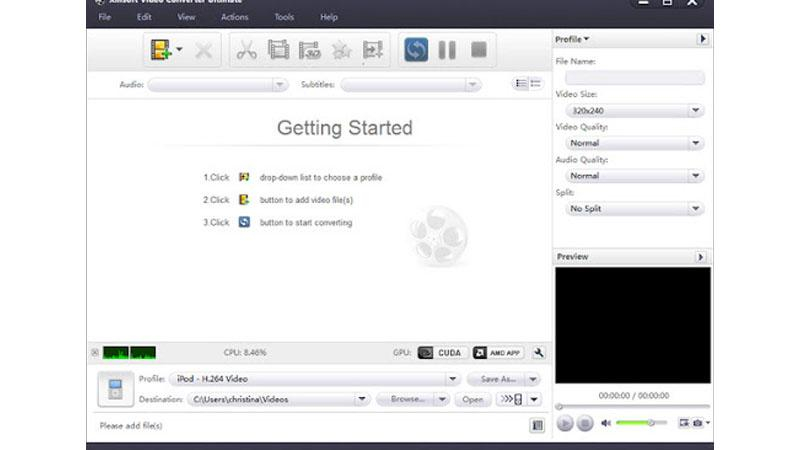
Xilisoft Video Converter ist eine umfassende Softwarelösung, die es Benutzern ermöglicht, Videos zu komprimieren und gleichzeitig Optionen für die Formatkonvertierung, Bearbeitung und Verbesserung der Videoqualität anzubieten, um unterschiedlichen Bedürfnissen gerecht zu werden.
Vorteile
- Vielseitiges Tool: Xilisoft Video Converter unterstützt eine Vielzahl von Videoformaten und bietet verschiedene Bearbeitungsfunktionen.
- Hochwertige Ausgabe: Es gewährleistet eine hochwertige Ausgabe, selbst nach der Kompression.
- Mehrsprachige Unterstützung: Die Software ist in mehreren Sprachen verfügbar und spricht eine vielfältige Benutzerbasis an.
Nachteile
- Teuer: Die Vollversion von Xilisoft Video Converter kann im Vergleich zu anderen Optionen kostspielig sein.
6. Avidemux (Professionell)

Avidemux ist eine professionelle Videobearbeitungssoftware mit robusten Kompressionsfähigkeiten. Ihre fortschrittlichen Funktionen machen sie geeignet für Benutzer, die präzise Kontrolle und hochwertige Ergebnisse bei ihren Videokompressionsaufgaben suchen.
Vorteile
- Erweiterte Bearbeitungsfunktionen: Avidemux bietet professionelle Bearbeitungsfunktionen neben den Kompressionsmöglichkeiten.
- Plattformübergreifend: Es ist für Windows, Mac und Linux verfügbar.
- Unterstützt mehrere Codecs: Avidemux unterstützt eine Vielzahl von Video-Codecs zur Kompression.
Nachteile
- Steile Lernkurve: Die Benutzeroberfläche und die Funktionen können für Anfänger entmutigend sein.
7. Shotcut (Professionell)
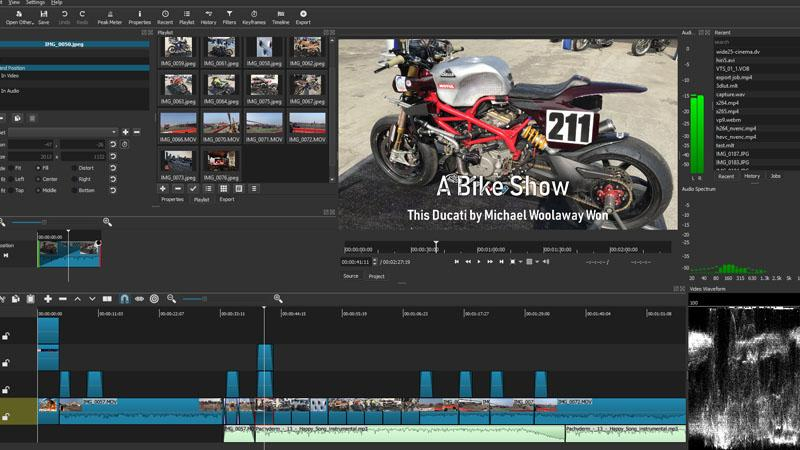
Shotcut ist eine professionelle, Open-Source-Videobearbeitungssoftware, die fortschrittliche Kompressionsfunktionen zusammen mit einer Vielzahl von Bearbeitungswerkzeugen bietet, was sie zur bevorzugten Wahl für professionelle Videoproduzenten macht.
Vorteile
- Kostenlos und Open-Source: Shotcut ist kostenlos und Open-Source, was den Zugang zu fortschrittlichen Funktionen ohne Kosten ermöglicht.
- Umfangreiche Bearbeitungstools: Es bietet eine Vielzahl von Bearbeitungswerkzeugen und Filtern für die professionelle Videobearbeitung.
- Plattformübergreifend: Shotcut ist für Windows, Mac und Linux-Betriebssysteme verfügbar.
Nachteile
- Ressourcenintensiv: Es kann erhebliche Systemressourcen erfordern, insbesondere bei komplexen Projekten.
8. Convertio (Professionell)

Convertio ist ein Online-Tool, das eine breite Palette von Optionen zur Videokompression bietet und sich an Benutzer richtet, die eine bequeme, webbasierte Lösung zur Kompression ihrer Videos für verschiedene Plattformen bevorzugen.
Vorteile
- Online-Lösung: Convertio bietet eine bequeme Online-Plattform zur Videokompression, ohne dass eine Softwareinstallation erforderlich ist.
- Breite Formatunterstützung: Es unterstützt eine Vielzahl von Videoformaten und Codecs.
- Batch-Verarbeitung: Benutzer können mehrere Videos gleichzeitig komprimieren und so Zeit sparen.
Nachteile
- Internetverbindung erforderlich: Benutzer benötigen eine stabile Internetverbindung, um Convertio zu verwenden, was möglicherweise nicht für alle Situationen geeignet ist.
9. Aconvert (Professionell)

Aconvert ist ein Online-Tool, das umfassende Videokompressionsfähigkeiten zusammen mit zusätzlichen Funktionen wie Formatkonvertierung und Bearbeitung bietet und es zu einer vielseitigen Wahl für Kreative macht.
Vorteile
- Online-Tool: Aconvert ist ein Online-Tool zur Video-Konvertierung und -Kompression, das Bequemlichkeit und Zugänglichkeit bietet.
- Einfache Benutzeroberfläche: Es verfügt über eine unkomplizierte Benutzeroberfläche, die es Anfängern leicht macht, es zu verwenden.
- Mehrere Funktionen: Aconvert bietet nicht nur Videokompression, sondern auch die Konvertierung zwischen verschiedenen Formaten.
Nachteile
- Eingeschränkte Funktionen: Im Vergleich zu Desktop-Software kann Aconvert eingeschränkte Funktionen und Anpassungsoptionen haben.
10. Any Video Converter

Any Video Converter ist eine benutzerfreundliche Software, die effiziente Videokompression zusammen mit Formatkonvertierung und grundlegenden Bearbeitungsfunktionen bietet, was sie sowohl für Anfänger als auch für erfahrene Benutzer geeignet macht.
Vorteile
- Vielseitig: Any Video Converter unterstützt eine Vielzahl von Videoformaten für Kompression und Konvertierung.
- Schnelle Konvertierungsgeschwindigkeit: Es bietet schnelle Konvertierungsgeschwindigkeiten, was den Kompressionsprozess effizient macht.
- Benutzerfreundliche Oberfläche: Es verfügt über eine benutzerfreundliche Oberfläche, die für Benutzer aller Erfahrungsstufen geeignet ist.
Nachteile
- Werbefinanziert: Die kostenlose Version von Any Video Converter kann Werbung enthalten, die für einige Benutzer aufdringlich sein kann.
Fazit
Zusammenfassend bieten diese 10 Tools vielfältige Optionen zur Komprimierung von Videos unter Windows und sprechen unterschiedliche Benutzerpräferenzen und -bedürfnisse an. Für ein nahtloses und benutzerfreundliches Erlebnis mit fortschrittlichen Funktionen sollten Sie HitPaw Video Converter in Betracht ziehen.
Mit seiner intuitiven Benutzeroberfläche und leistungsstarken Funktionen vereinfacht HitPaw den Prozess der Videokompression und gewährleistet gleichzeitig hochwertige Ergebnisse.






 HitPaw Video Object Remover
HitPaw Video Object Remover HitPaw VoicePea
HitPaw VoicePea  HitPaw VikPea
HitPaw VikPea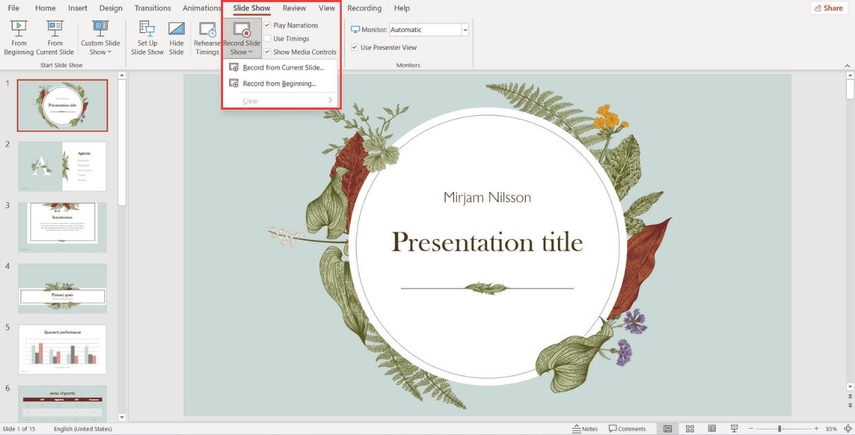



Teilen zu:
Wählen Sie die Produktbewertung:
Joshua Hill
Chefredakteur
Ich bin seit über fünf Jahren als Freiberufler tätig. Es ist immer beeindruckend Wenn ich Neues entdecke Dinge und die neuesten Erkenntnisse, das beeindruckt mich immer wieder. Ich denke, das Leben ist grenzenlos.
Alle Artikel anzeigenEinen Kommentar hinterlassen
Eine Bewertung für HitPaw Artikel abgeben